INHOUDSOPGAWE
Skuin en reliëf, klink bekend. Dit is reg, dit was vroeër een van die gewildste Photoshop-effekte. Terwyl Photoshop sy 3D-kenmerke staak, het Adobe Illustrator sy 3D-instrument vereenvoudig en ek is beslis mal daaroor, want ek kan maklik 3D-effekte soos skuins en reliëf by enige vorm of teks voeg.
Die Voorkomspaneel kan ook baie towerkuns doen, ek dink dit is effens meer ingewikkeld om hierdie metode te gebruik as om die 3D-instrument direk te gebruik, maar jy kan baie meer beheer oor die skuinseffek hê deur die Voorkomspaneelmetode te gebruik.
In hierdie tutoriaal gaan ek jou wys hoe om die Voorkomspaneel en 3D-nutsding te gebruik om 'n skuins tekseffek in Adobe Illustrator te skep.
Let wel: Jy kan dieselfde metodes gebruik om voorwerpe af te skuins.
Inhoudsopgawe [wys]
- 2 maniere om af te skuins en reliëf in Adobe Illustrator
- Metode 1: Voorkomspaneel
- Metode 2: 3D en materiaal-effek
- Omloop
2 maniere om af te skuins en reliëf in Adobe Illustrator
Jy kan Illustrator se 3D gebruik effek om vinnig 3D-teks te skep met afskuining en reliëf. Alternatiewelik kan jy met die vullae speel deur die Voorkoms-paneel te gebruik om 'n afskuining en reliëf by teks te voeg.
Natuurlik is die gebruik van die 3D-effek 'n makliker opsie, maar om skuins vanaf die Voorkomspaneel te doen, gee jou meer opsies om die instellings te wysig.
Let wel: Alle skermkiekies van hierdie tutoriaal is geneem uitAdobe Illustrator CC 2022 Mac-weergawe. Venster of ander weergawes kan anders lyk.
Metode 1: Voorkomspaneel
Stap 1: Gebruik die Typenutsding (sleutelbordkortpad T ) om teks by jou kunsbord te voeg en 'n lettertipe te kies. As jy 'n meer duidelike skuinseffek wil hê, kies 'n vetter lettertipe.
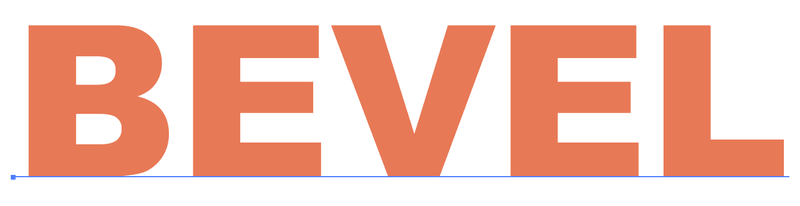
Stap 2: Maak die Voorkomspaneel oop vanaf die oorhoofse spyskaart Venster > Voorkoms .
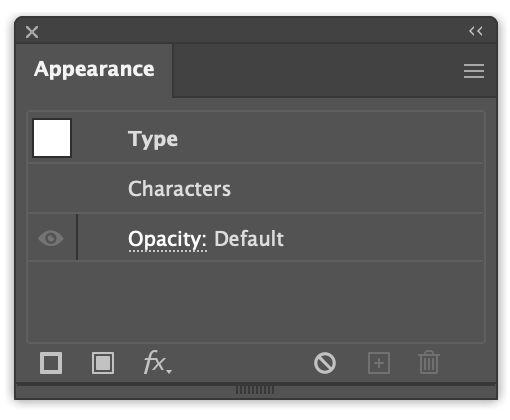
Stap 3: Klik Voeg nuwe vul by links onder in die Voorkomspaneel en jy sal sien jou teks verander sy vulkleur na die verstek kleur - swart.
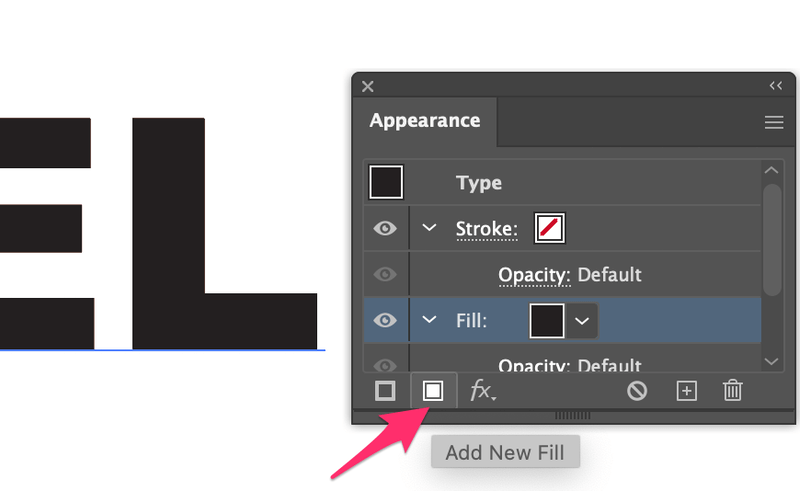
Hierdie vullaag sal die hoogtepuntkleur wees, sodat jy 'n ligter kleur kan kies, soos liggrys.
Klik op die Deursigtigheid opsie en verander die mengmodus na Skerm .
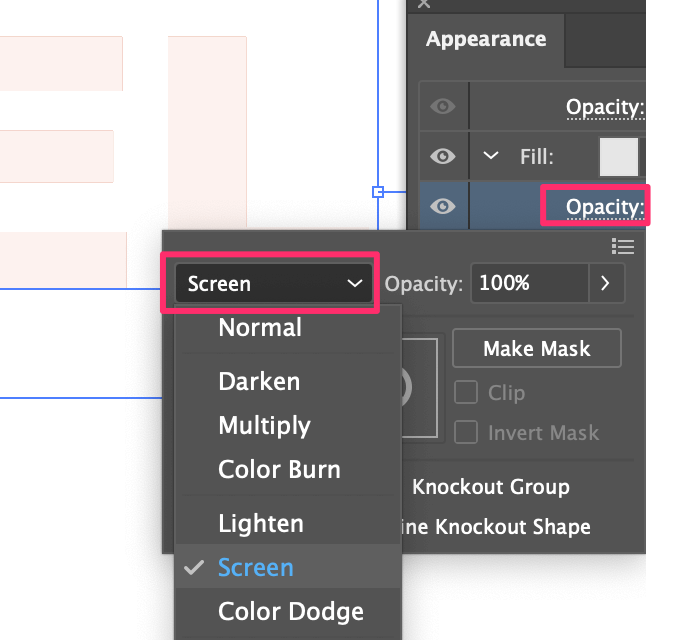
Stap 3: Kies die Vul, gaan na die oorhoofse spyskaart Effek > Vervaag > Gaussiese vervaag , en stel die Radius op ongeveer 2 tot 3 pixels.
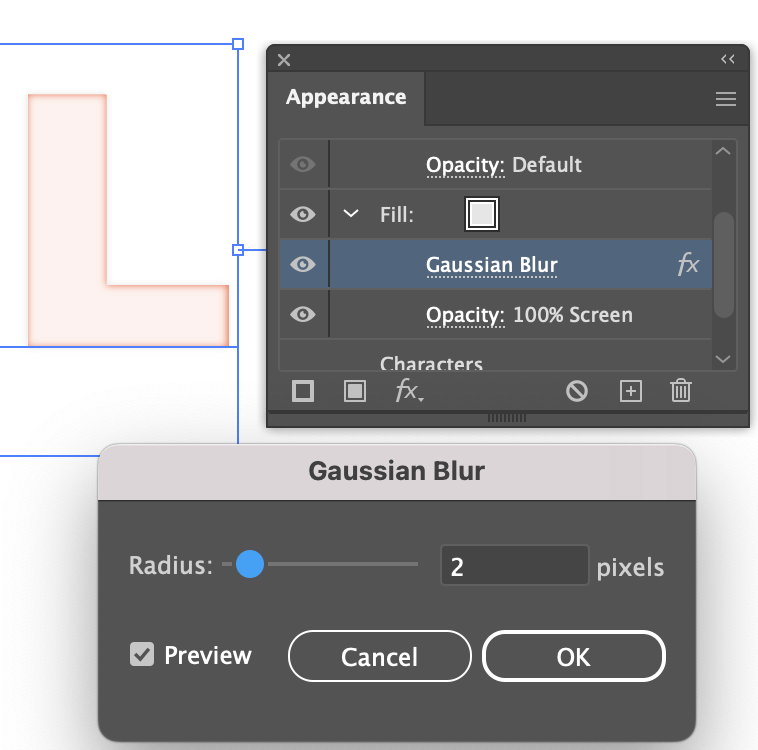
Stap 4: Kies die vullaag en klik Duplicate Selected Item .
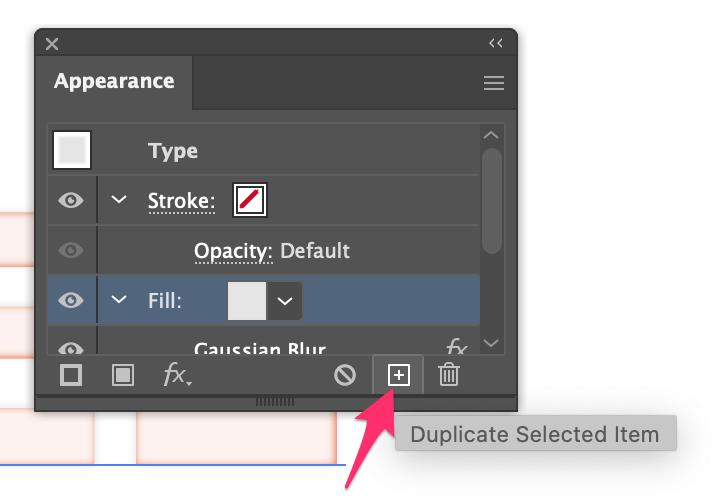
Jy sal sien dat die teks ligter word. Dit gaan die skadulaag wees.
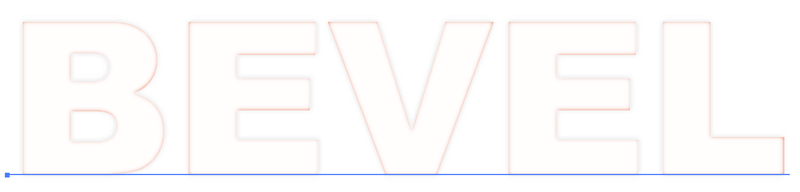
Verander nou die vulkleur van die gedupliseerde laag na 'n donkerder grys, en verander die mengmodus na Vermenigvuldig .
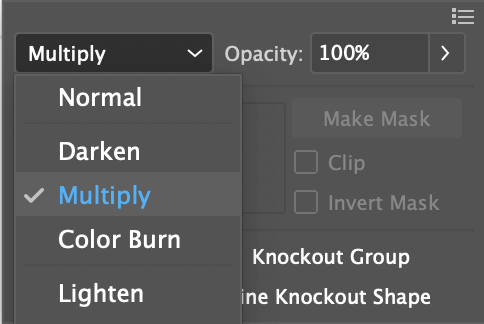
Stap 5: Kies hierdie vullaag, gaan na die oorhoofse spyskaart Effek > Vervorm &Transformeer > Transformeer om die horisontale en vertikale skuifwaarde te verander. Merk die Voorskou-blokkie om veranderinge te sien terwyl jy aanpas. Ek sou sê 2 tot 5 px is 'n goeie reeks.
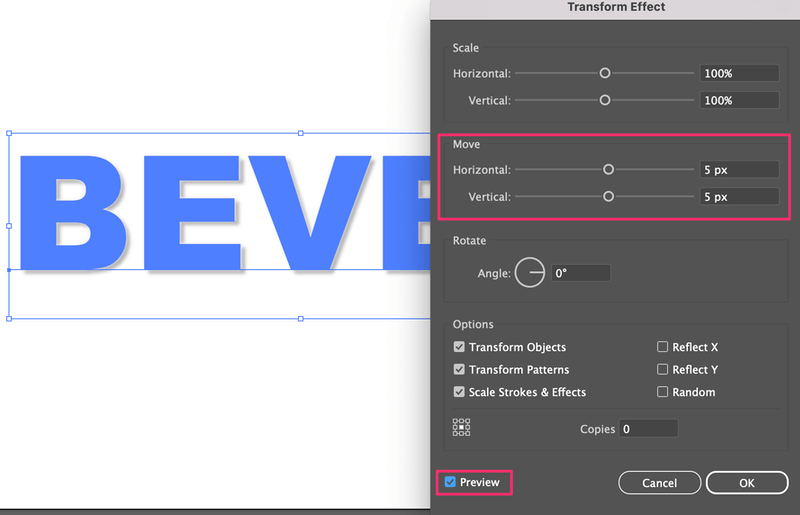
Nou kan jy die skaduwee sien.
Stap 6: Kies die eerste Vullaag (die hoogtepuntvul), gaan na Effek > Vervorm & Transformeer > Transformeer , en verander beide skuif waardes na negatief.
Byvoorbeeld, As jy 5 px vir skaduwee plaas, kan jy hier -5 px vir die hoogtepunt plaas.
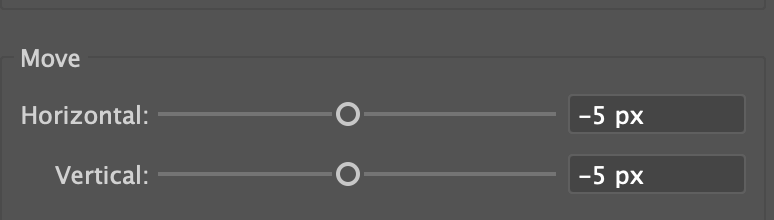
Stap 7: Kies die boonste vullaag (Skadulaag), klik Voeg nuwe vul by en verander die vulkleur na jou agtergrondkleur. In hierdie geval is dit wit.
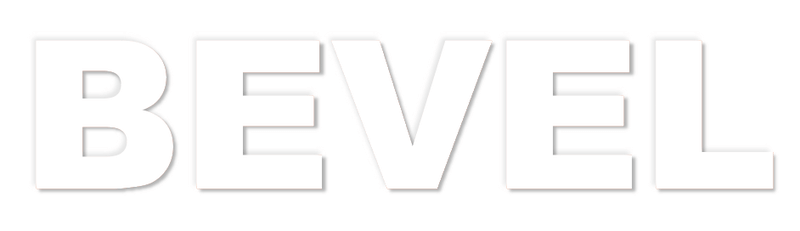
Jy kan ook 'n agtergrondkleur byvoeg om te sien hoe dit lyk.
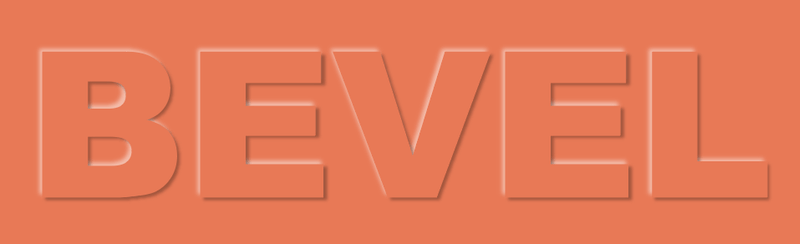
Dit kan nogal verwarrend wees om die vullae uit te sorteer, watter een is skaduwee, watter een is die hoogtepunt, ens. Maar jy kan die voorkoms enige tyd wat jy wil aanpas, klik eenvoudig op die effek om die instelling te verander.
As hierdie metode vir jou te ingewikkeld is, kan jy ook vorms of teks afskuins en reliëf maak deur die 3D- en Materiaal-effek in Illustrator te gebruik.
Metode 2: 3D en Materiaal-effek
Stap 1: Kies die teks of voorwerp wat jy wil afskuins, gaan na die oorhoofse spyskaart en kies Effek > 3D en Materiale > Extrude & Skuin .
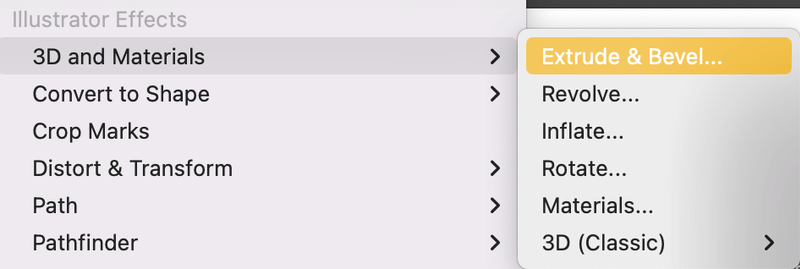
Dit sal 'n 3D- en materiaalpaneel oopmaak.

Let wel: As jou voorwerp ofteks is in swart, ek beveel aan om van kleur te verander, want jy sal nie die 3D-effek duidelik kan sien wanneer dit in swart is nie.
Stap 2: Brei die Rotasie -kieslys uit en verander die voorafinstellings na Voor , sodat jou objek/teks nie van enige af vertoon word nie hoek.
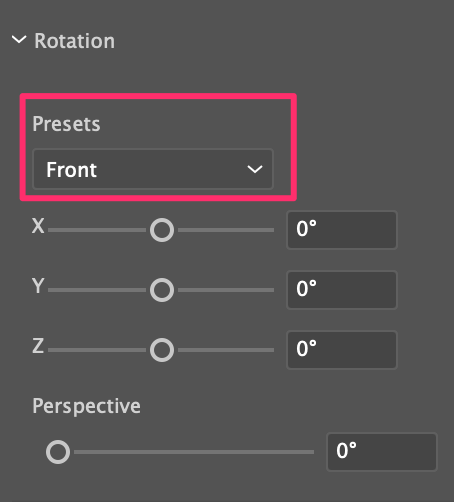
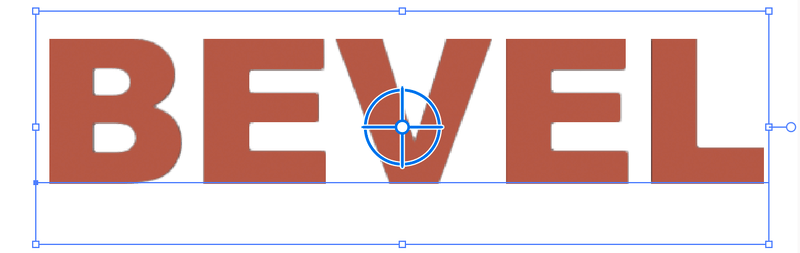
Stap 3: Skakel die Bevel opsie aan en jy kan die skuinsvorm kies, die grootte verander, ens.
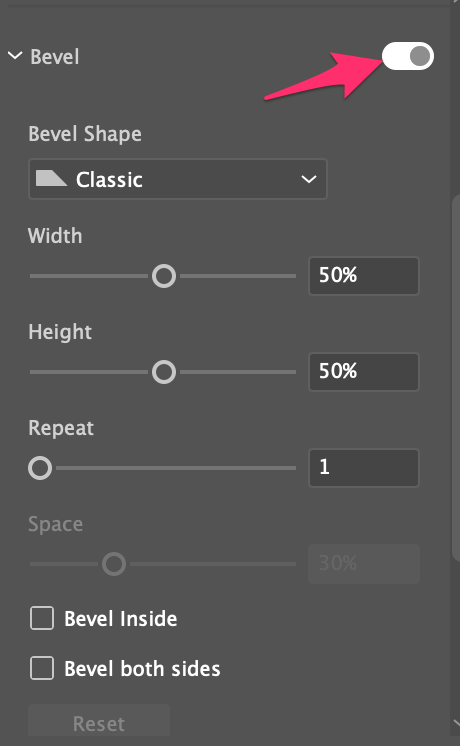
Speel met die effekinstellings en dit is dit!
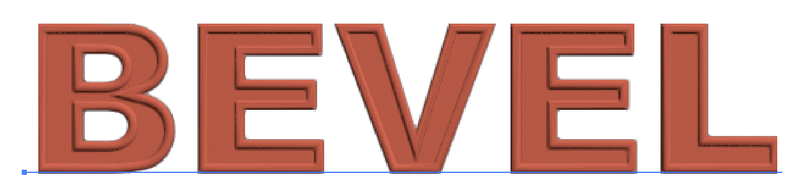
Omvou
Metode 2 is 'n baie makliker manier om 'n skuins- en reliëf-effek in Adobe Illustrator by te voeg, maar soos ek voorheen gesê het, die Voorkomspaneel gee jou meer opsies om die effek terwyl die 3D-instrument sy verstekinstellings het.
Dit is in elk geval goed om albei metodes te leer sodat jy die beste manier vir verskillende gebruike kan kies.

